**看文档之前先分清几个概念**
1.SAAS后台控制台: [https://shangmen.sy97.cn/](https://shangmen.sy97.cn/) (进入官方控制台)
2.你自己的SAAS后台站点:安装在你自己服务器的域名(购买小程序时绑定的域名),**你的SAAS后台站点必须添加****备案号****,不然会被阿里和腾讯封掉**
3.公众号和小程序官方后台:[https://mp.weixin.qq.com/](https://mp.weixin.qq.com/)
4.小程序服务类目要添加 生活服务 ->家政服务
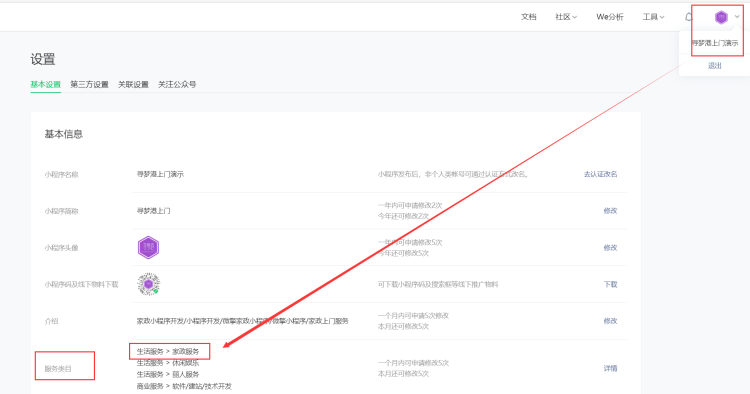
**视频教程 可先看一遍视频** [https://mp.weixin.qq.com/s/aRVpiee3daZMKBRilu5qnA](https://mp.weixin.qq.com/s/aRVpiee3daZMKBRilu5qnA)
**视频和文档里面的域名都是演示的域名,请按实际情况填写自己的域名**
# 一、**后台(自己的域名)**添加小程序
## 1、进入后台
如果你是新版SAAS后台**(登录域名后跳转进入了如下页面)**按下面截图操作,如果没有就往下拉看**2、添加平台**
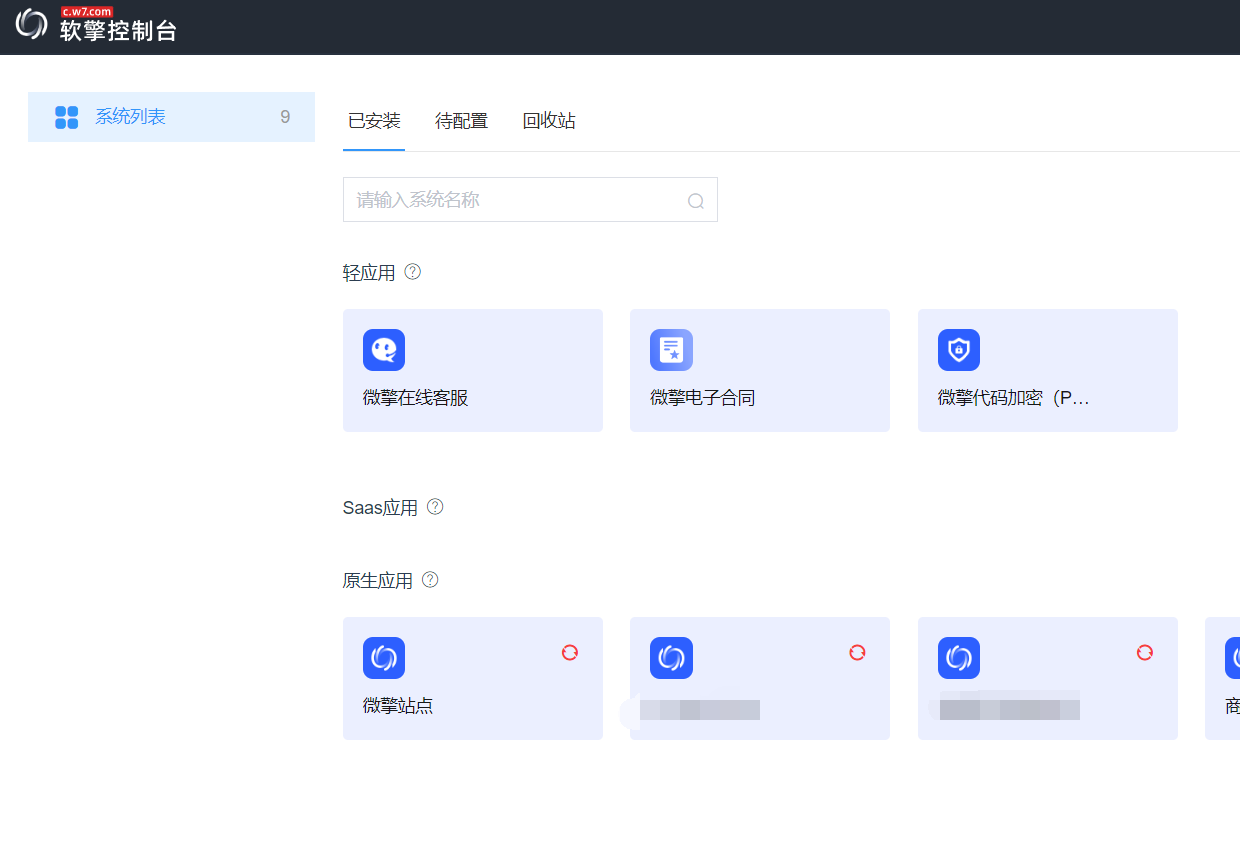
选择客户端
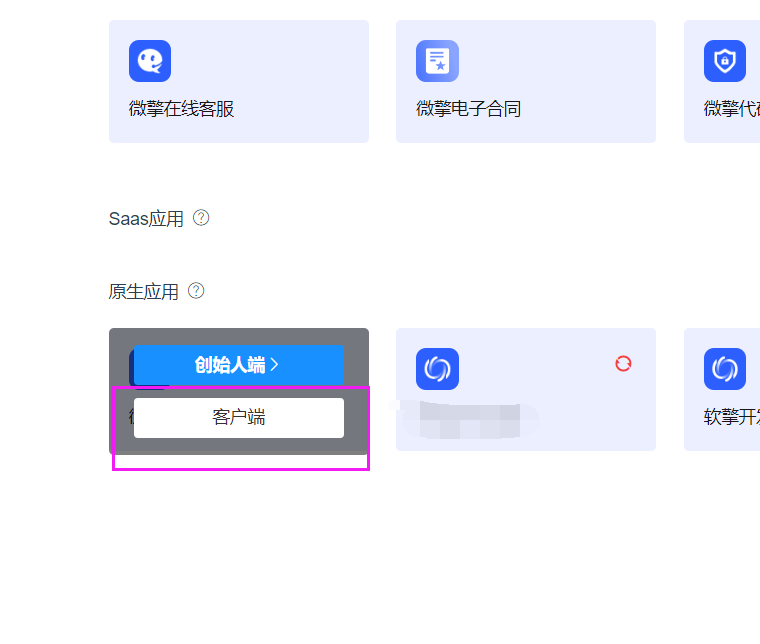
点击右上角 添加平台,然后接着第2步开始
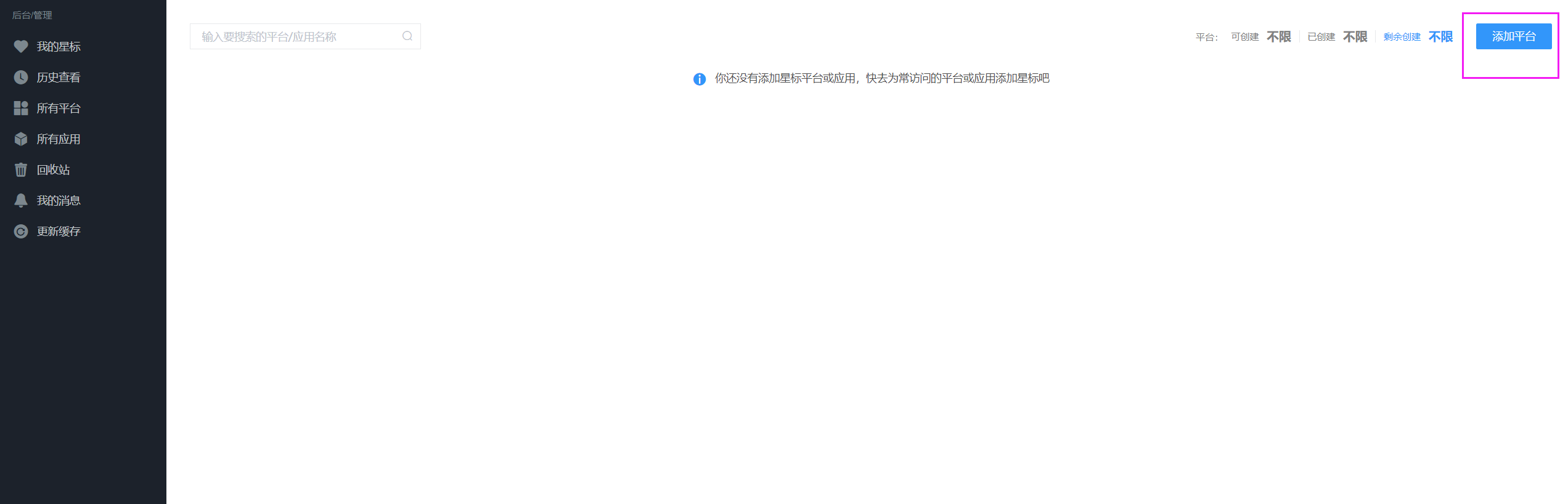
## 2、添加平台
你的后台(你自己的**域名站点**) → 平台管理 → 添加小程序 → 填上你的小程序信息按下面的顺序
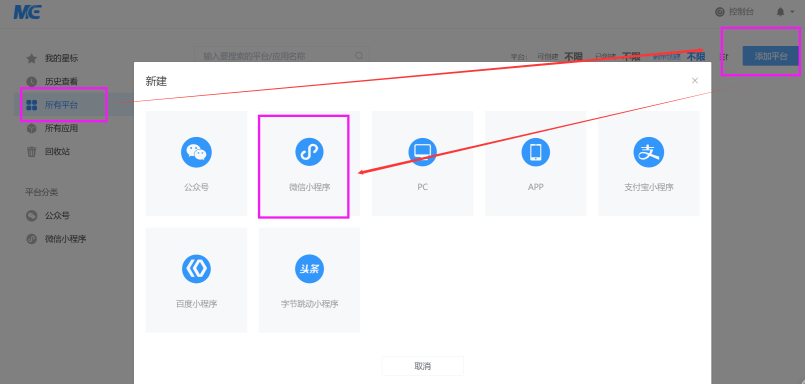
**下图选择手动添加小程序(不要选授权接入)**
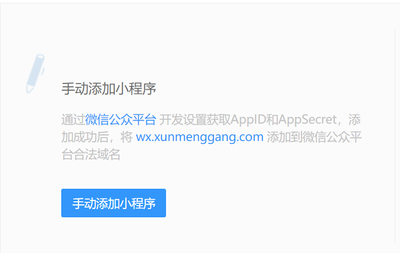
**上图请选择手动添加,下图是手动添加后的填写说明**
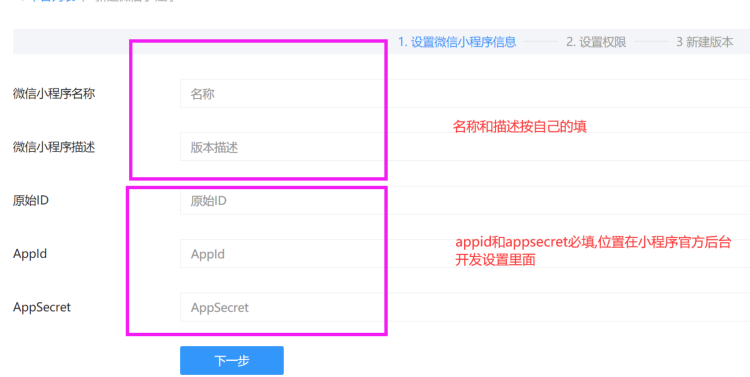
**备注:下图是官方小程序后台(**[https://mp.weixin.qq.com/](https://mp.weixin.qq.com/)**)里查找appid和appsecret的位置**
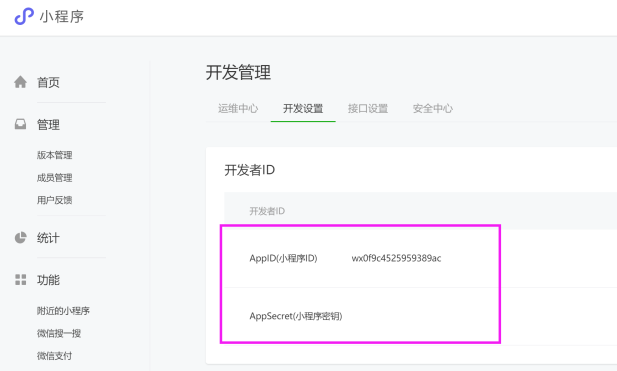
**返回SAAS后台继续 下图是SAAS后台里接着设置 新用户本页面不用管 直接点击下一步 SAAS后台老司机按需设置**
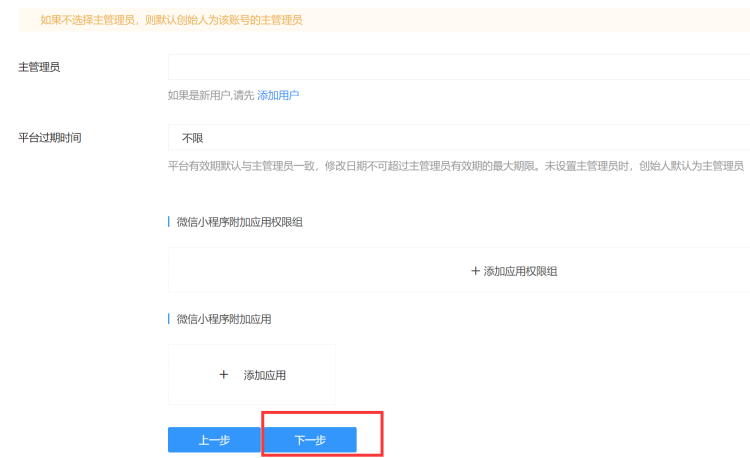
**下图版本描述和版本号填上** **点击+添加应用****,添加的应用选择 上门预约服务小程序,然后点生成版本**
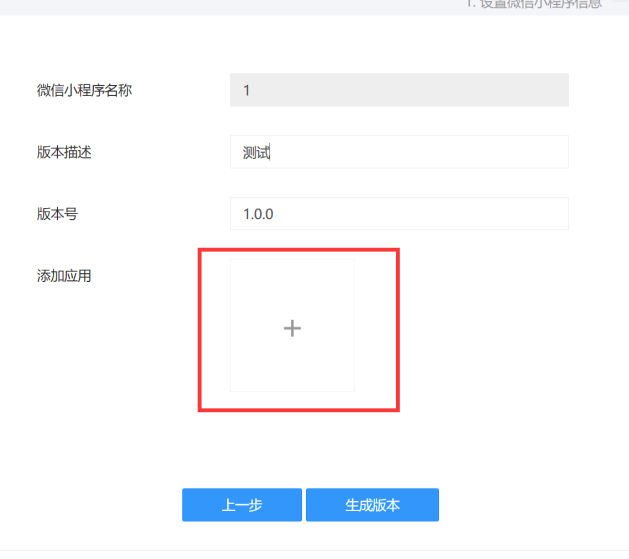
**点击上图中的 + 号 在弹出中选择 “上门预约服务小程序”**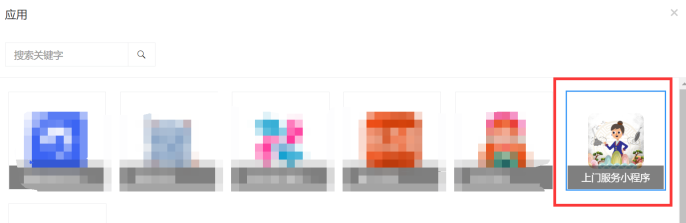
# 二、进入小程序官方后台 [https://mp.weixin.qq.com](https://mp.weixin.qq.com/)
**官方小程序后台(** [https://mp.weixin.qq.com](https://mp.weixin.qq.com) **)→ 开发 → 开发管理 → 开发设置 → 服务器域名和 业务域名 必须设置, 推送消息请不要开启**
**设置方法如下 1)2)3)步骤,位置在下图**
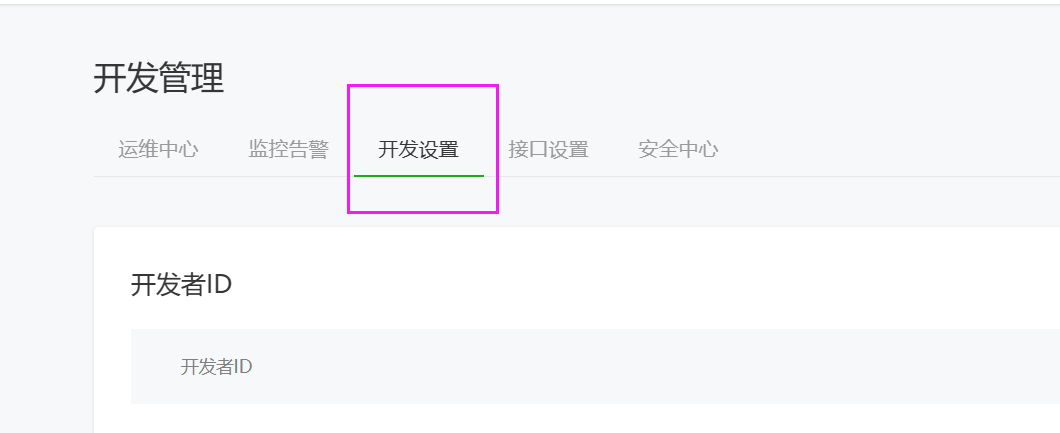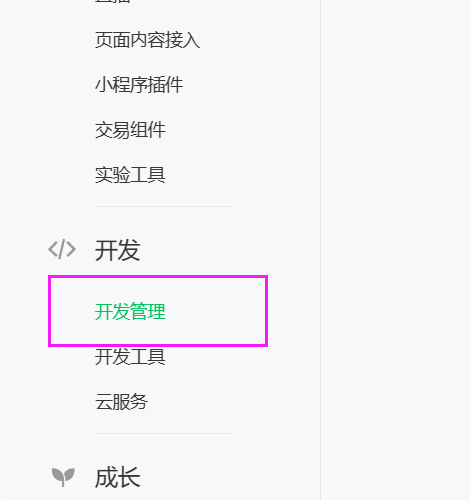
**至少要设置request域名、upload域名、download域名和业务域名并****关闭IP白名单**
**requset域名:** 你的SAAS后台域名 + https://api.bspapp.com + https://restapi.amap.com **(总共3个域名,不要遗漏)**
**download域名**: 你的SAAS后台域名+你的图片远程存储(oss)域名(没有远程域名的不添加)
**upload域名**: 你的SAAS后台域名+你的图片远程存储(oss)域名(没有远程域名的不添加)
**业务域名:** 你的SAAS后台域名
1)其中“服务器域名”->“request合法域名”中添加你的**SAAS后台域名和**https://api.bspapp.com和**高德域名** (https://restapi.amap.com)**这个很重要,一定要添加**)
2)如果使用了SAAS后台远程附件(oss)功能的,请将oss域名和SAAS后台域名都添加到小程序**download和upload**域名,并将oss域名配置ssl证书(**https**),没有设置远程附件的话 download和upload域名只填你SAAS后台域名
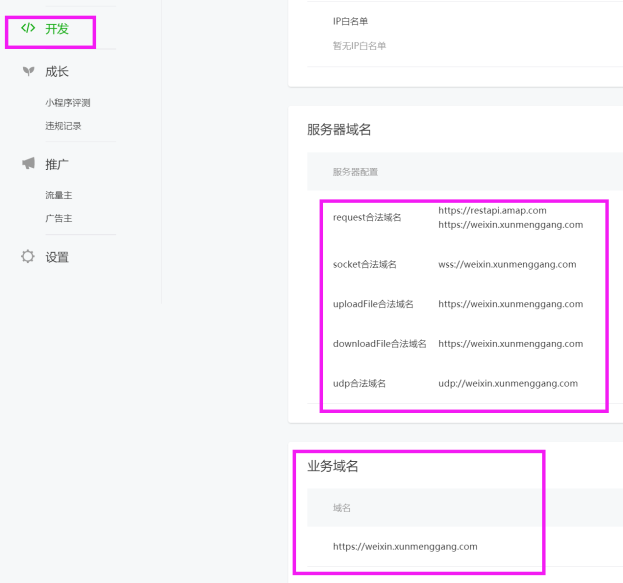
3)业务域名设置时候,需要下载校验文件,上传到SAAS后台根目录,方法如下
a)官方小程序后台点击添加业务域名 弹出下图中下载校验文件
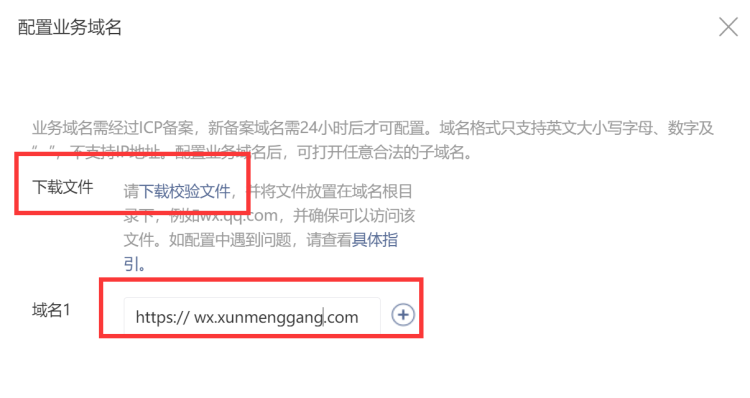
b)登录你的SAAS后台,进入你的小程序 域名设置 选择下载的校验文件 上传,这个文件名要跟下载的一模一样,也不要带任何序号

c)上传后保存业务域名(业务域名填你的SAAS后台域名)即可
# 三、设置微信支付
进入SAAS后台你的小程序平台(下图)
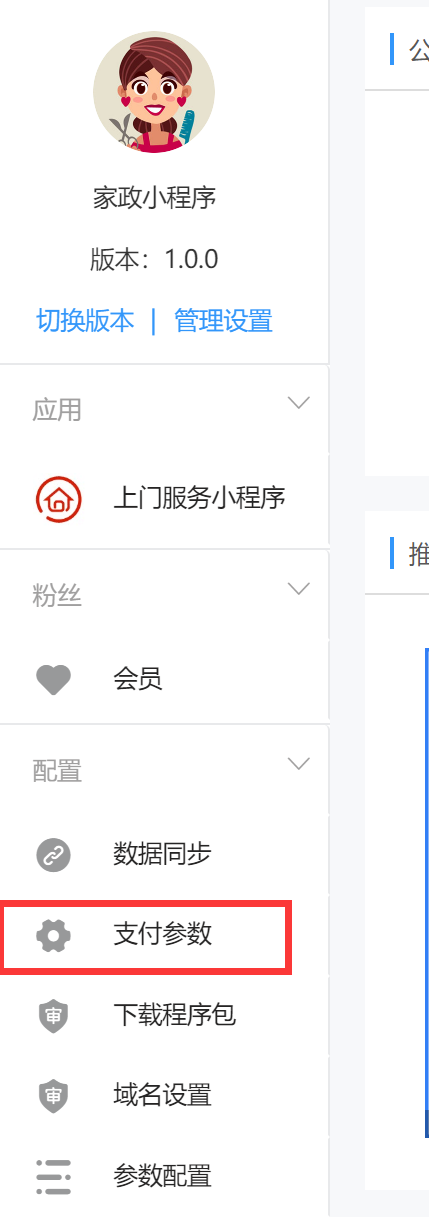
**请使用微信普通支付商户,支付商户号和密钥设置后,微信支付一定要点开启**

**支付密钥位置(登录微信支付商户官方后台** [https://pay.weixin.qq.com/](https://pay.weixin.qq.com/)**) 支付密钥设置APIv2的**
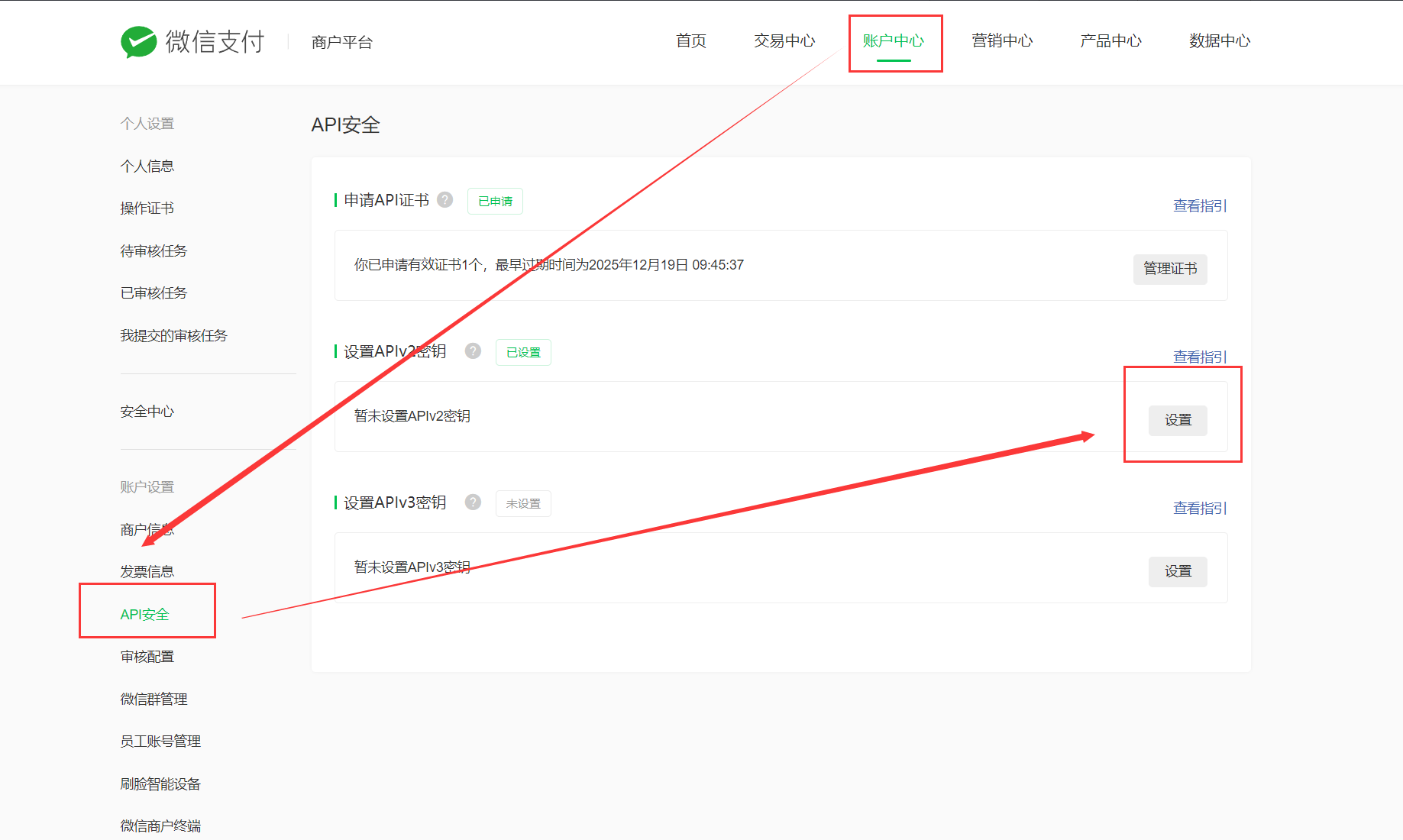
**SAAS后台后台(你自己的域名 选择你的小程序)进入上传证书**
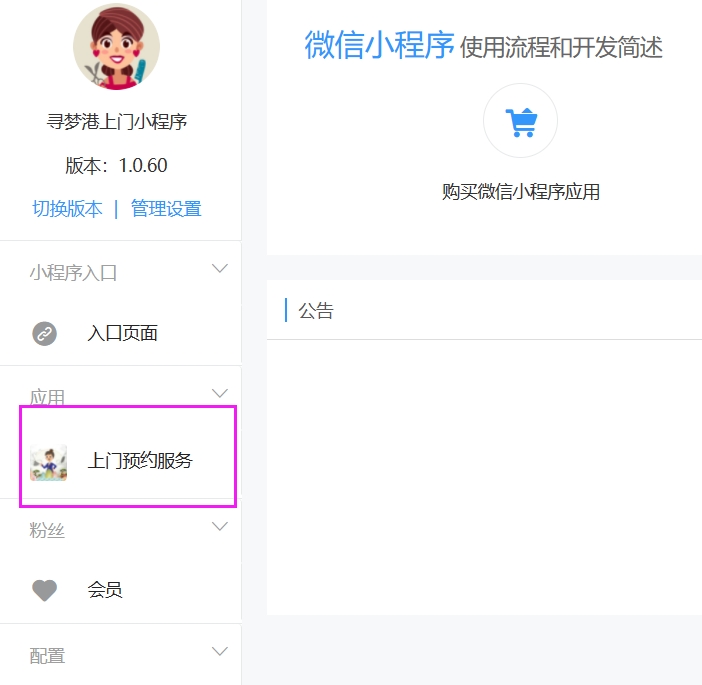
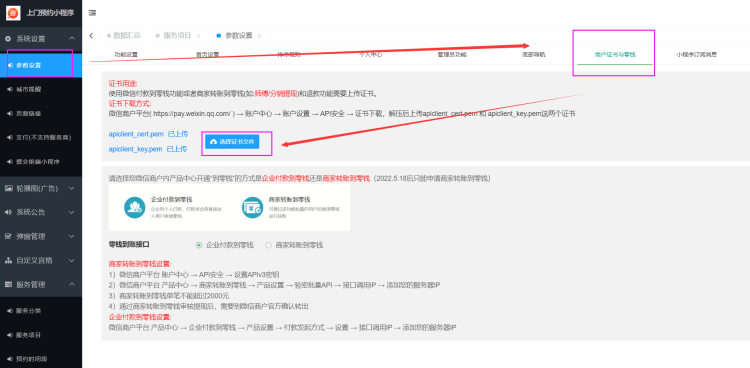
**微信商户绑定小程序 (** [**https://pay.weixin.qq.com/**](https://pay.weixin.qq.com/) **)**
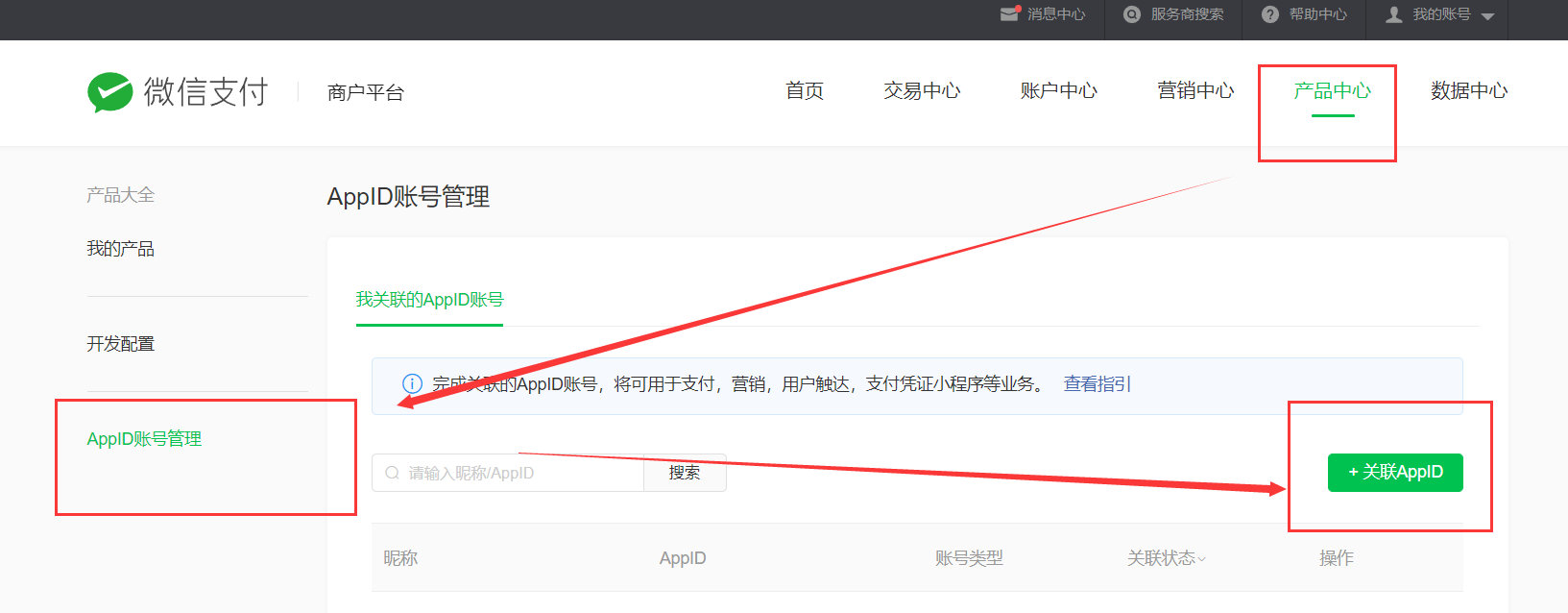
**去微信小程序官方后台确认关联(**[**https://mp.weixin.qq.com/**](https://mp.weixin.qq.com/)**)**
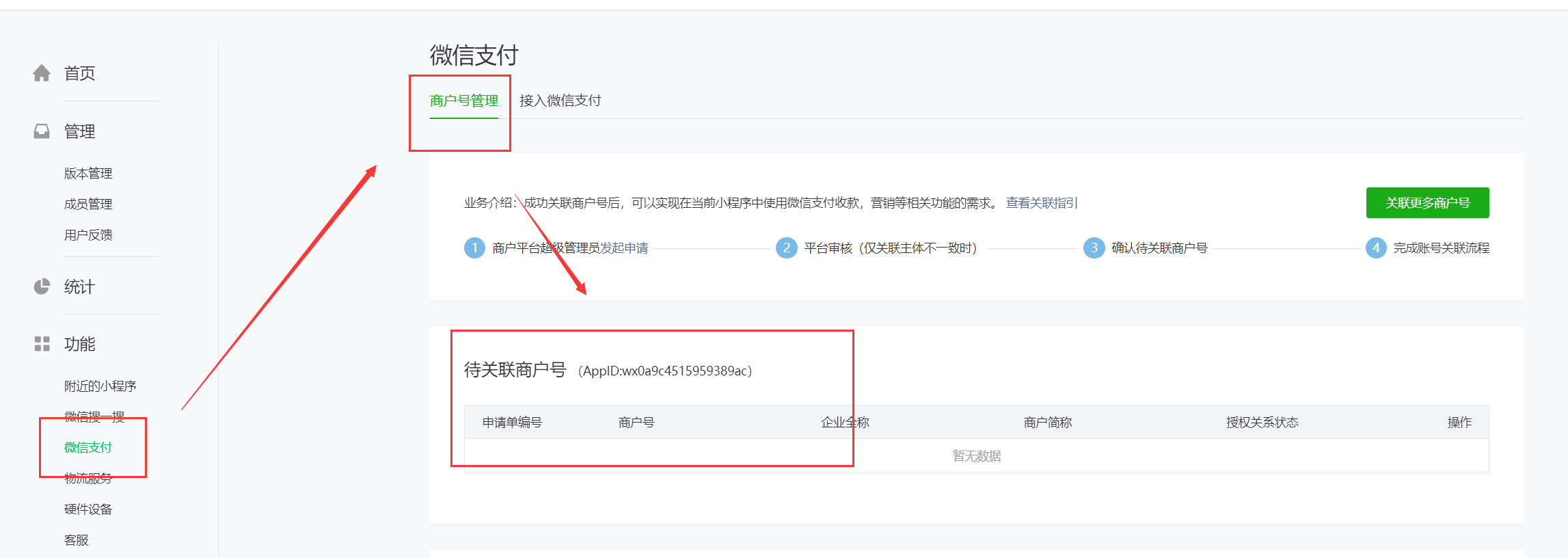
# 四、小程序内支付失败的原因
1. SAAS后台内未设置商户号和密钥
2. SAAS后台设置支付后没有开启支付
3. 小程序跟微信商户没有关联(微信支付 产品中心 appid管理 看看有没有你的小程序id)
4. 微信商户 产品中心 是否开通JSAPI支付(只需开通,无需设置)
5. 密钥错误,重置密钥
# 五、功能设置
从SAAS后台你的小程序后台后台**(下图位置进入)**按从上往下开始添加,后台设置每一步基本都有说明
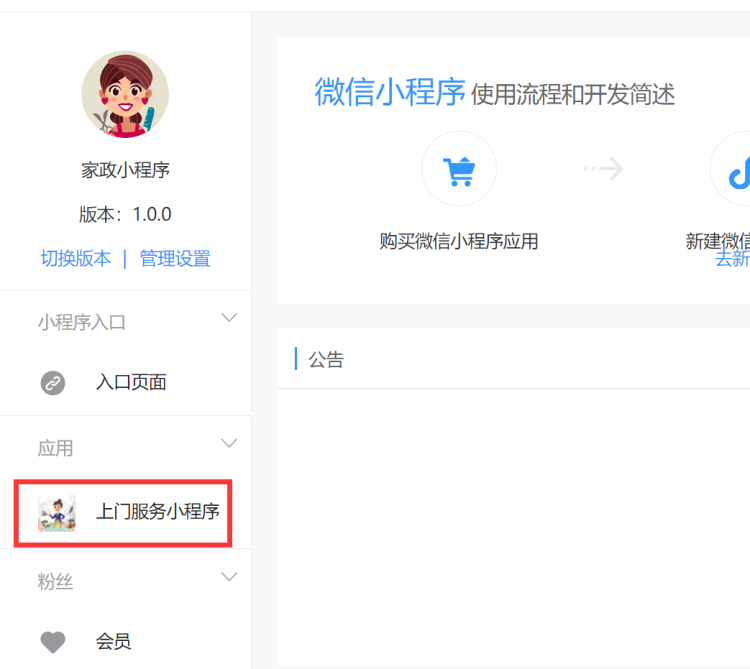
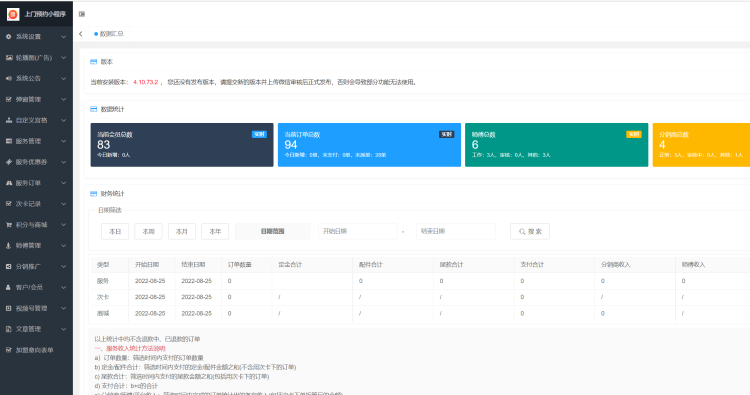
# 六、SAAS后台提交版本
这里显示点击 **发布设置** 管理员或者开发者扫描二维码
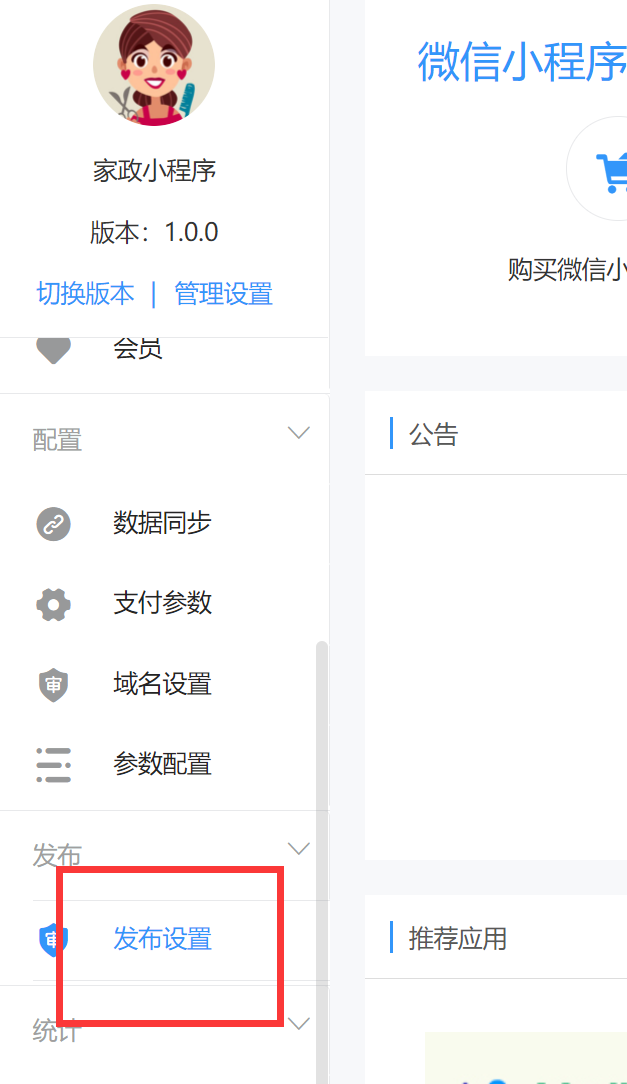
# 七、体验版看效果
去官方小程序后台 ([https://mp.weixin.qq.com](https://mp.weixin.qq.com/s/aRVpiee3daZMKBRilu5qnA)) 点击 版本管理 把刚才上传的版本设为体验版(体验版首页设置为 **xg\_o2o/index/index**),扫码看效果,然后提交审核(**上传审核前至少要设置几个服务分类和服务项目**),审核通过后再次进入官方后台 版本管理 点击发布
1)在官方后台上传审核时如果提示 **用户隐私说明** ,请查看操作手册里的第24条
2)在官方后台上传审核时如果提示 **位置接口** ,请查看操作手册里的第27条示例
# 八、后台添加公众号(认证服务号)
**公众号是给师傅和管理员发通知的,如果用不到请跳过**
检查模板消息模块是否已安装 ([https://s.w7.cc/module-21865.html](https://s.w7.cc/module-21865.html))
**如果你的公众号之前已经关联到小程序所在的SAAS后台,此步骤可忽略**
进入你的站点后台**(你自己的域名)** 选择 平台管理 添加公众号,按提示填上你的公众号信息
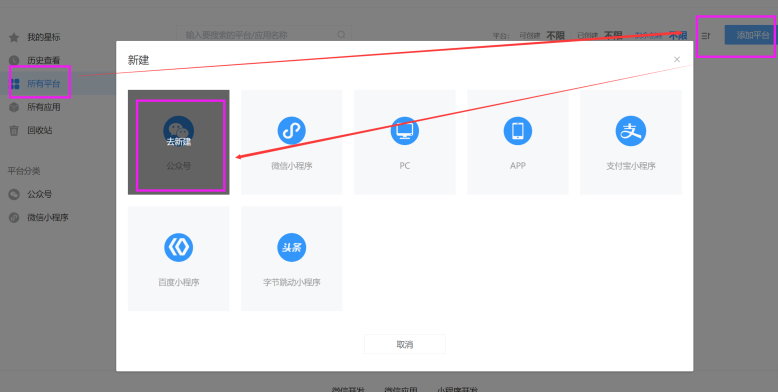
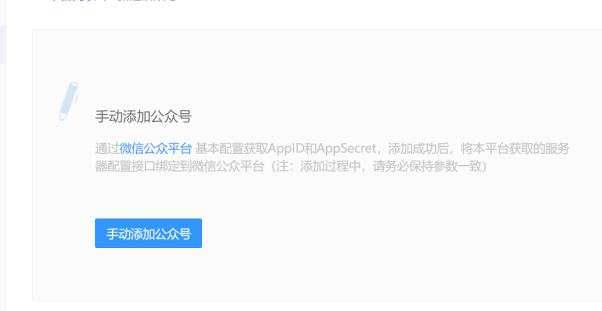
下面的信息填写完整 appid和appsecret 在你的微信公众号官方后台 [**https://mp.weixin.qq.com**](https://mp.weixin.qq.com) 设置与开发 ->基本配置 里面
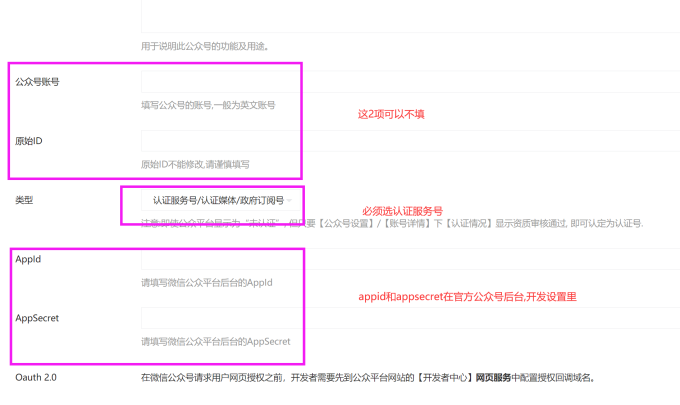
添加好之后,选择你刚添加的公众号->管理设置 ->公众号通信(下面截图)里的信息复制下来
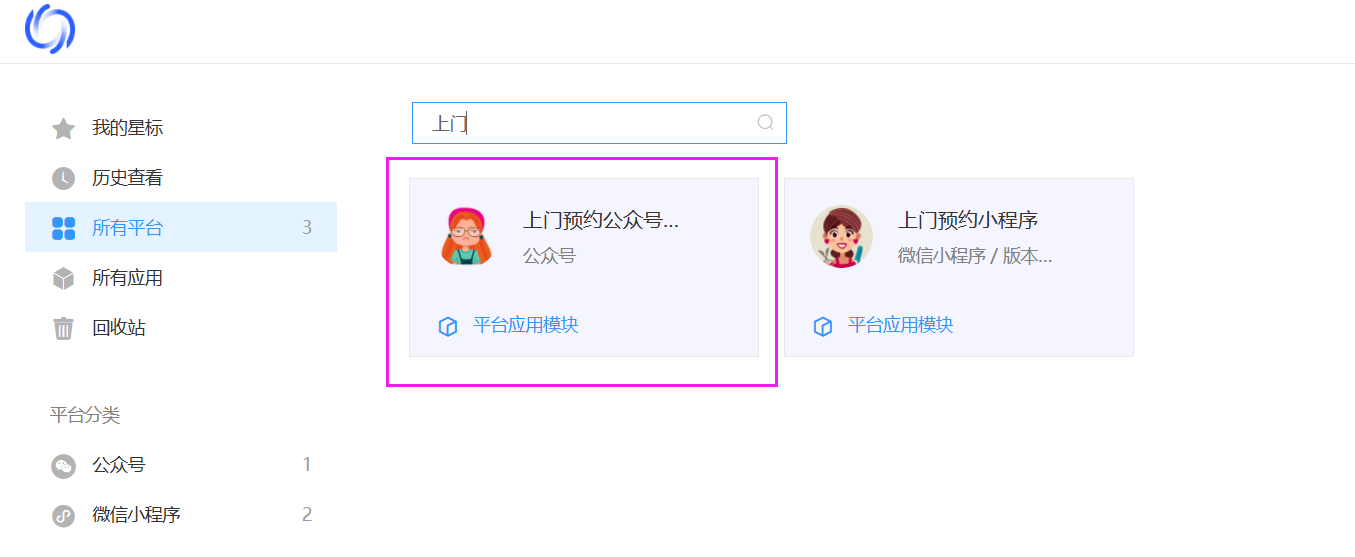
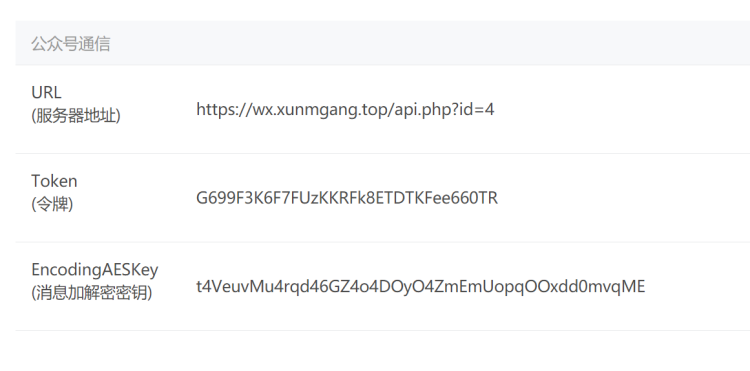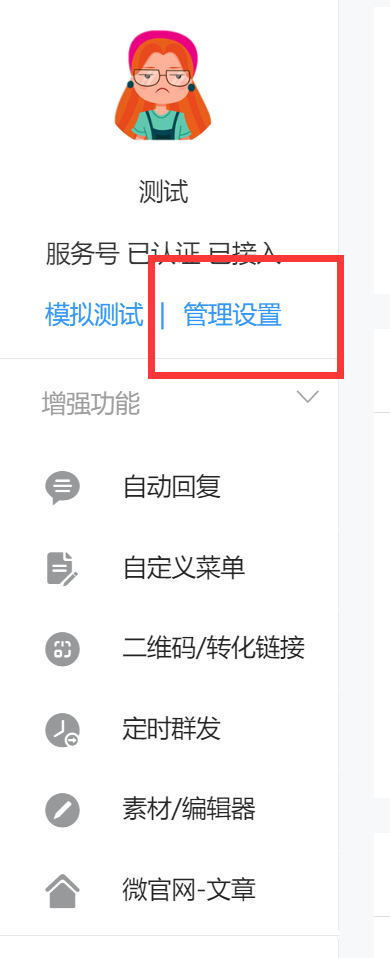
**官方公众号后台** [**https://mp.weixin.qq.com**](https://mp.weixin.qq.com) **登录你的公众号**
1) 点击设置与开发 ->基本配置
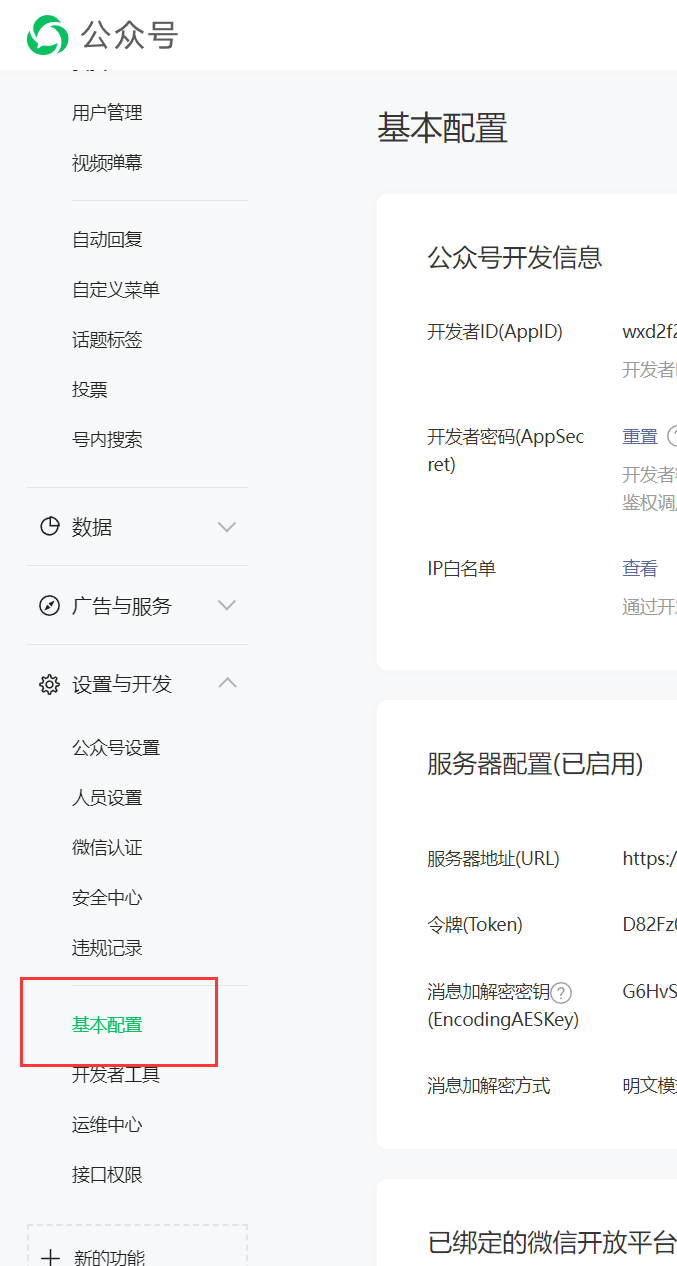
**白名单需设置服务器IP , 刚才在你的SAAS后台站点复制的信息 填到下面的服务器配置**
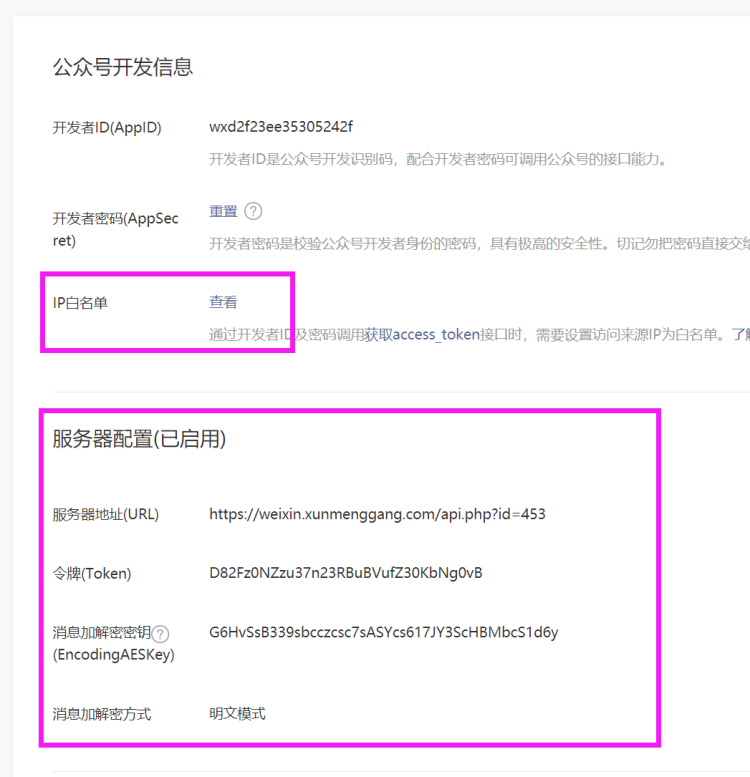
2) 公众号功能里的三个域名必须添加(方法见下图)将SAAS后台域名填到到下图->公众号设置->功能设置
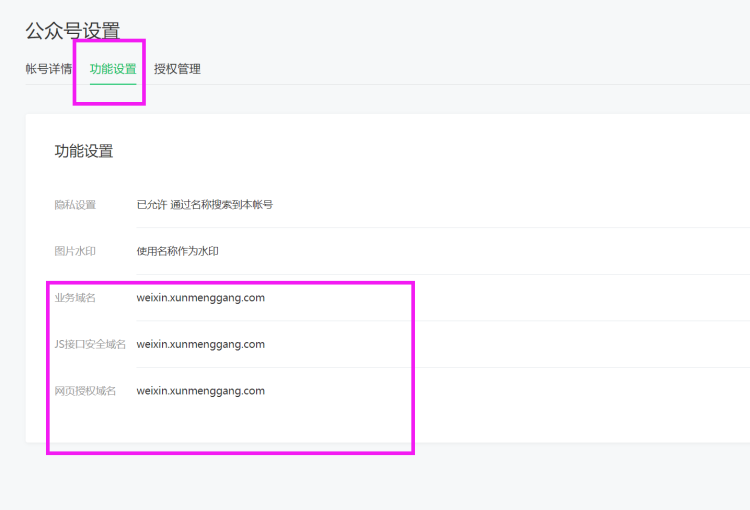
功能域名设置时,下载文件后,SAAS后台内文件上传,如下图
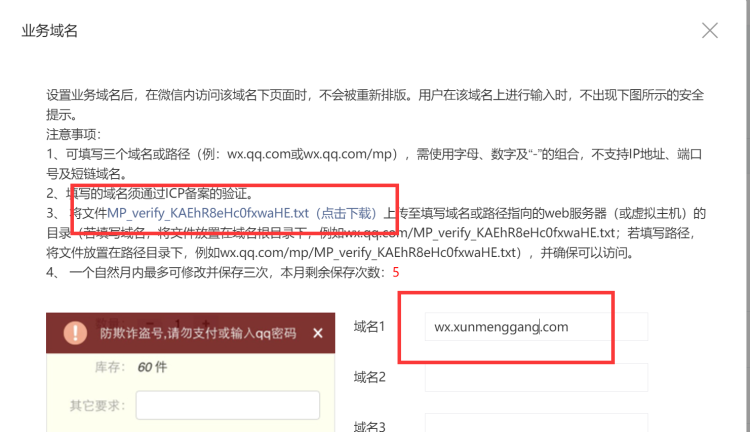
**然后进入SAAS后台你的公众号,在截图位置上传刚才下载的文件**
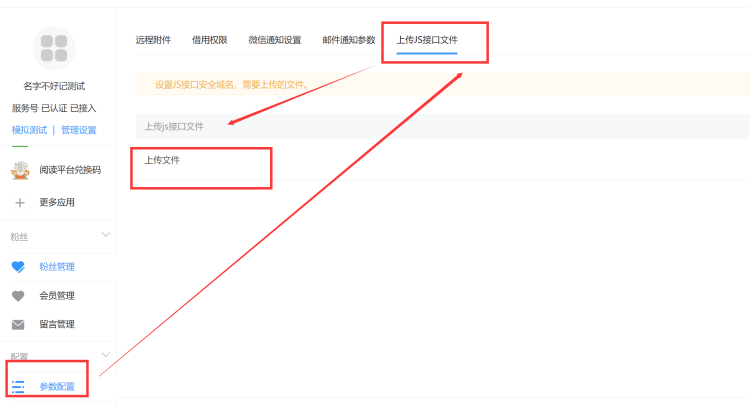
- 0)小程序和公众号如何与SAAS后台对接(含支付)
- 1)师傅公众号通知配置以及开启声音的方法
- 2)服务项目规格设置
- 3)服务项目次卡设置以及次卡赠送规则
- 4)服务项目“尽快上门”和预约时间段设置
- 5)小程序师傅和管理员的添加方法
- 5)管理员发单功能说明
- 6)客户直接预约师傅功能
- 7)师傅确认接单功能说明
- 8)客户订单退款和管理员审核
- 9)师傅服务标签设置方法
- 10)如何将师傅按二级服务分类划分
- 11)师傅和分销商结算规则和提现
- 12)会员卡密(月卡季卡年卡)使用方法
- 13)优惠码使用方法
- 14)首页如何开启关注公众号组件
- 15)小程序首页装修说明
- 16)小程序顶部导航自定义颜色设置
- 17)客服开启方法(小程序客服和微信客服两种方式)
- 18)电话通知说明
- 19)微信支付语音提醒设置方法
- 20)商城(含积分)功能介绍
- 21)小程序更新方法
- 22)宝塔申请ssl和ssl续签方法
- 23)小程序跳转视频号直播功能
- 24) 小程序隐私内容填写示例
- 25)SAAS新建子账号管理不同的小程序
- 26) 小程序地理位置接口申请
- 27)如何创建企业微信群永不过期二维码
- 28)系统预设系统地址与规则
- 29)阿里云短信设置方法
